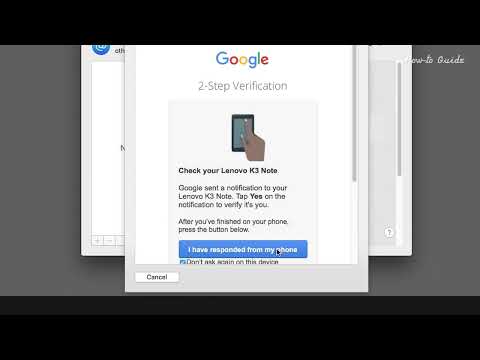Wanneer u Microsoft Windows koopt bij een grootwinkelbedrijf, zoals een winkel voor kantoorbenodigdheden, heeft die versie meestal een enkele licentie voor gebruik op één. Als u Windows op meerdere computers moet gebruiken, kunt u meerdere exemplaren van de versie met één licentie aanschaffen, maar dat is duur. In plaats daarvan kunt u een volumelicentie aanschaffen waarmee u Windows op vijf of meer computers kunt installeren. Volumelicenties zijn alleen verkrijgbaar via Microsoft of geautoriseerde wederverkopers.
Stappen
Methode 1 van 2: Nieuwe klanten

Stap 1. Navigeer naar de Microsoft Volume Licensing-website op Microsoft.com/licensing

Stap 2. Klik op "Hoe te kopen" en selecteer "Kopen of verlengen"

Stap 3. Bel Microsoft op (800) 426-9400 of klik op "Vind en geautoriseerde wederverkoper" en voer uw stad, staat en postcode in om een wederverkoper bij u in de buurt te vinden
De Microsoft-klantenservicelijn of de geautoriseerde verkoper kan u vertellen hoe u meerdere Windows-licenties kunt kopen
Methode 2 van 2: Bestaande klanten

Stap 1. Navigeer naar de Microsoft Volume Licensing-website op Microsoft.com/licensing

Stap 2. Klik op "Bestaande klanten" en selecteer "Productactivering" als u een uitnodiging hebt voor het Volume Licensing Service Center (VLSC) of als u al een volumelicentie voor een ander Microsoft-product hebt

Stap 3. Scroll naar beneden naar "1
Zoek producten" onderaan de pagina. Voer uw versie van Windows in het veld "Zoeken naar producten" in en klik op de pijl.
Op de volgende pagina ziet u de volumelicentiesleutels die beschikbaar zijn voor uw versie van Windows

Stap 4. Scroll naar de rechterbovenhoek van de pagina en klik op "Volume Licensing Service Center" onder "Quick Links

Stap 5. Klik op "Aanmelden" en voer uw Windows Live ID en wachtwoord in
Als u geen Windows Live ID hebt, klikt u op "Nu aanmelden" en volgt u de aanwijzingen op het scherm om een ID aan te maken

Stap 6. Voer uw zakelijke e-mailadres in
- Als je een uitnodiging hebt ontvangen om lid te worden van VLSC, gebruik dan het adres op de uitnodiging.
- Als dat niet het geval is, gebruikt u het e-mailadres voor de bedrijfsnaam in uw bestaande volumelicentieovereenkomst.
- Microsoft stuurt u een verificatie-e-mail. Ga naar je e-mailinbox, haal het bericht op en volg de instructies om je adres te verifiëren.

Stap 7. Ga naar de pagina met uw open licenties
Selecteer de optie om een volumelicentie toe te voegen.